Excel prikaže to napako, kadar formula ali funkcija vsebuje neveljavne številske vrednosti.
To se pogosto zgodi, če vnesete številsko vrednost z vrsto podatkov ali obliko zapisa števil, ki ni podprt v delu formule z argumentom. Ne morete na primer vnesti vrednosti, kot je 1000 $ v obliki valute, ker se znak za dolar uporablja kot indikator absolutnega sklica, vejice pa se uporabljajo za ločevanje argumentov v formulah. Napaki #ŠTEV! se izognete tako, da namesto tega vnesete vrednosti kot neoblikovane številke, na primer 1000.
Excel lahko napako #ŠTEV! prikaže tudi v teh primerih:
-
Formula uporablja funkcijo, ki ponavlja podano vrednost, kot je npr. IRR ali RATE, in ne najde rezultata.
To rešite tako, da spremenite število ponovitev formul, ki jih izvede Excel:
-
Izberite Možnosti > datoteke.
-
Na zavihku Formule v razdelku Možnosti računanja potrdite potrditveno polje Omogoči iterativni izračun.
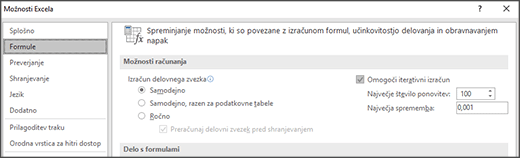
-
V polje Največje število ponovitev vnesite, kolikokrat naj Excel ponovi izračunavanje. Večje kot je število ponovitev, več časa bo Excel potreboval za izračun delovnega lista.
-
V polje Največja sprememba vnesite, koliko sprememb boste sprejeli med rezultati izračuna. manjše kot je število, bolj natančen bo rezultat in več časa bo Excel potreboval za izračun delovnega lista.
-
-
Rezultat formule je lahko število, ki je preveliko ali premajhno, da bi bilo prikazano v Excelu.
To rešite tako, da spremenite formulo tako, da je njen rezultat med -1*10307 in 1*10307.
Namig: Če je preverjanje napak v Excelu vklopljeno, lahko kliknete

Potrebujete dodatno pomoč?
Kadar koli lahko zastavite vprašanje strokovnjaku v skupnosti tehničnih strokovnjakov za Excel ali pa pridobite podporo v skupnostih.
Glejte tudi
Kako se izogniti nedelujočim formulam










